Technika vyšívania krížikovým stehom je pre svoju jednoduchosť zhotovenia obľúbená v mnohých krajinách sveta. Krížikovú výšivku je možné vyšívať podľa predkresleného, častejšie predtlačeného vzoru. Na internete je možné nájsť nepreberné množstvo takýchto šablón. Čo však, ak chcete vyšiť niečo originálne? Napríklad svoj vlastný autoportrét? Ako si vytvoriť schému? Šablónu? Poradíme vám.
Počítač a vyšívanie
Priznám sa, že v živote som vyšíval len raz. V štvrtej triede základnej školy na hodine ručných prác. Vyšívať neviem, no čo sa týka počítačov a grafických programov som…povedzme v pokročilom štádiu. Žiadosť mojej kamarátky, aby som jej pomohol s vytvorením šablón na krížikové vyšívanie som teda zobral ako výzvu. Na vytvorenie šablón síce existuje množstvo programov, ja som si vybral taký, ktorý má takmer každý vo svojom PC. Volá sa Adobe Photoshop. Práca s ním si síce vyžaduje množstvo znalostí, no návod, ktorý vám poskytnem je naozaj jednoduchý.
Čo je našim cieľom?
Pre krížikové vyšívanie je najvhodnejšia látka s pravidelnou plátnovou väzbou. Najlepšie sa šije na materiáli s názvom panama alebo na plátne, kde sa dajú dobre počítať nite, pretože krížikovú výšivku najčastejšie šijeme podľa počítaných nití. Ale toto všetko šikovné domáce „kutilky“ dávno vedia. Pre tých ostatných krátky návod, ako na to:
Vyberieme si obrázok, ktorý chceme vyšiť
========================================

Zhotovíme si na špeciálnom štvorčekovom papieri jeho šablónu
============================================================
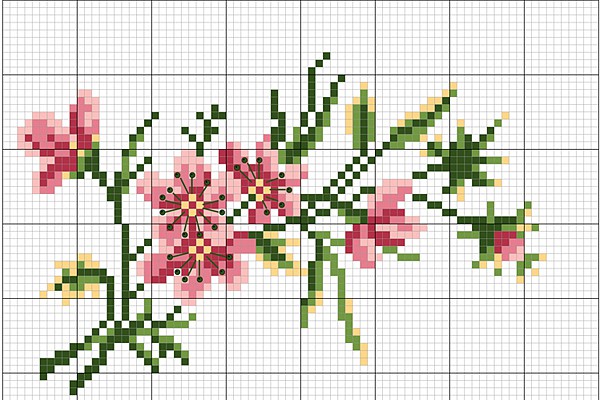
Vyšijeme ho
===========

Jednoduché, že? Ako si však zhotoviť šablónu, ak chceme, aby naša výšivka bola naozaj originálna? V nasledujúcom obrázkovom návode vám dúfam všetko čo najjednoduchšie vysvetlím.
{{adsense}}
Ako na to?
1. Otvoríme si Adobe Photoshop a v ňom fotografiu, ktorú chceme preniesť krížikovým stehom ako výšivku na plátno. Ja som vybral Monu Lisu. Fotografia by mala mať väčšie rozmery, aby sa dala použiť, ako schéma na výšivku
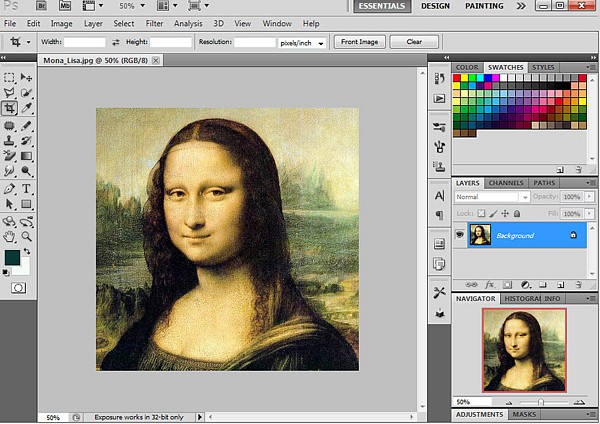
2. Na hornej lište nájdeme FILTER a zvolíme PIXELATE > MOSAIC.
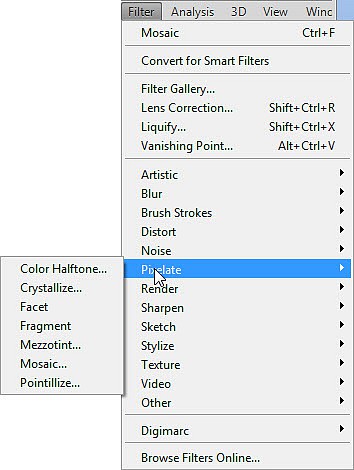
3. Veľkosť buniek zmeníme na 5 > CELL SIZE 5 SQUARE a potvrdíme OK.
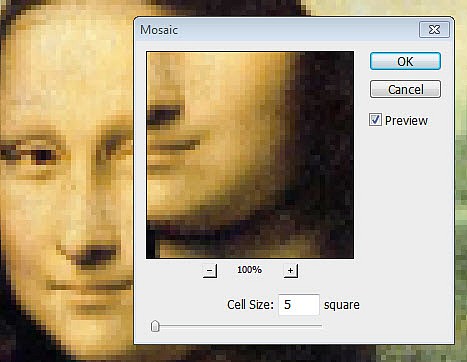
4. Vidíme, že sa obrázok rozdelil na malé štvorčeky (pixely) rôznych farieb.

5. Obrázok Mony Lisy nezatvárame, ale vytvoríme nový – FILE > NEW, 5×5 pixelov, priehľadné pozadie (Background Contents > TRANSPARENT)
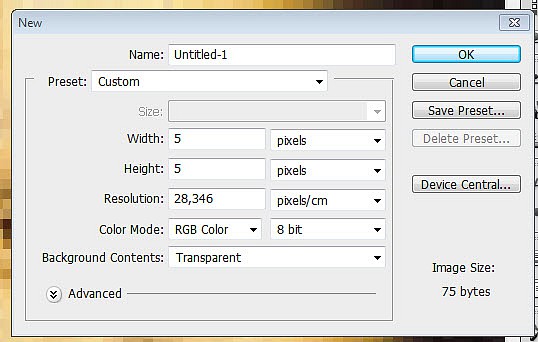
6. Tento obrázok (priehľadný štvorček) zväčšíme na 1600%
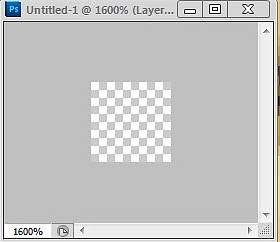
7. Zmeníme farbu popredia na čiernu, z ponuky na ľavej lište vyberieme ceruzku a nastavíme „brush size“ na 1px. Nakreslíme ňou čiaru vľavo a hore tak, ako vidíme na obrázku.
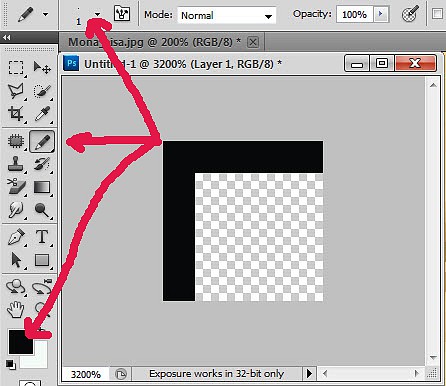
8. Stlačíme Ctlr + A – tým aktivujeme „vybrať všetko“. Potom stlačíme EDIT > Define Pattern a dáme nášmu štvorčeku meno.
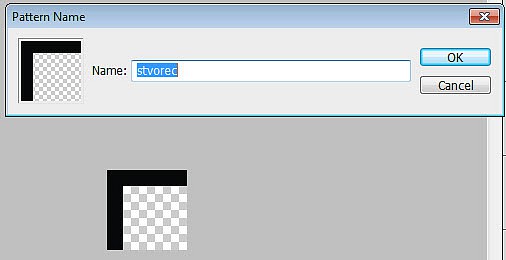
9. Vrátime sa k obrázku Mony Lisy. Prepneme ho v Photoshope na obrazovku. Pomocou klávesovej skratky Shift+F5 zadáme „vyplniť“ a z voľby Pattern v okienku, ktoré nám vyskočí, vyberieme náš štvorček a stlačíme OK.
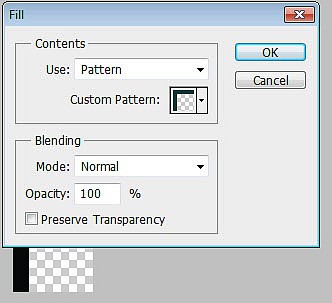
10. Schéma vyšívania je hotová. Po zväčšení bude vyzerať asi takto – čiže približne ako šablóny, ktoré sa dajú nájsť na internete, časopisoch a prílohách k magazínom. Teraz stačí vytlačiť ju na farebnej tlačiarni a pustiť sa do vyšívania.
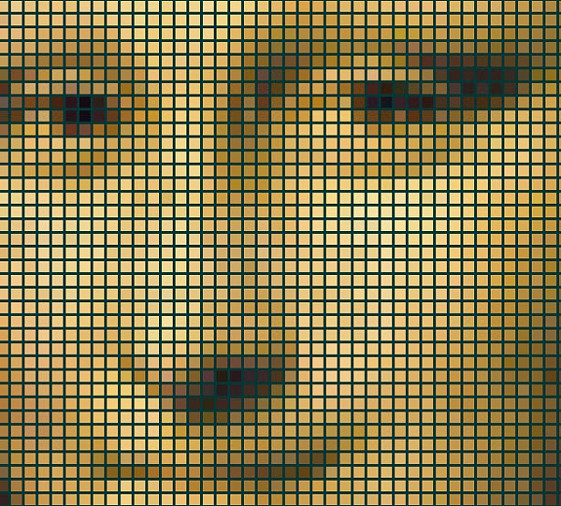
Možno nastane problém s výberom odtieňov nití, no verím, že to zvládnete. Prajem veľa šťastia pri vyšívaní.
Foto: autor, wikimedia.org













